Đăng ký mã số thuế cá nhân trên phầm mềm Hỗ Trợ Quyết Toán Thuế TNCN 3.3.2 là gì? Và đăng kí như thế nào?
-Theo quy định tại thông tư 95/2016/TT-BTC thì cơ quan chi trả thu nhập phải đăng ký mã số thuế cá nhân cho nhân viên có thu nhập từ tiền lương, tiền công và đăng ký thuế cho người phụ thuộc của cá nhân một lần trong năm chậm nhất là 10 ngày làm việc trước thời điểm nộp hồ sơ quyết toán thuế thu nhập cá nhân hàng năm.
1. Trước tiên:
– Người lao động phải cung cấp cho doanh nghiệp các hồ sơ sau:
+ Giấy ủy quyền đăng ký mã số thuế cá nhân
+ Giấy chứng minh nhân dân hoặc thẻ căn cước công dân (bản sao không cần chứng thực), người lao động là người nước ngoài thì nộp Hộ chiếu.
– Doanh nghiệp (Đơn vị chi trả thu nhập) làm tờ khai đăng ký thuế dựa vào thông tin cá nhân cung cấp và nộp qua mạng và chờ khoảng 03 ngày làm việc để nhận kết quả đăng ký mã số thuế.
2. Hướng dẫn:
a) Tải phần mềm QTTNCN 3.3.2 về máy.
b) Mở phần mềm và chọn tờ khai đăng ký mã số thuế cá nhân:
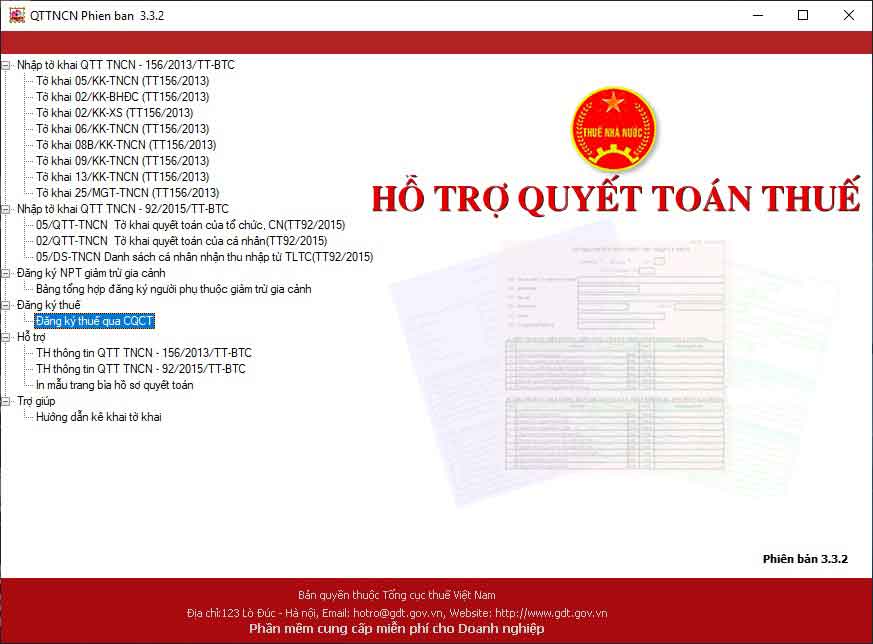
c) Sau khi các bạn chọn “Đăng ký thuế qua CQCT” màn hình sẽ xuất hiện:

Mục mã số thuế và tên doanh nghiệp: Bạn điền chính xác theo giấy phép đăng ký kinh doanh.
Mục Số hiệu tệp: Số hiệu tệp chính là số thứ tự (số lần) mà bạn nộp tờ khai đăng ký mã số thuế lên cơ quan thuế. Lần đầu tiên sẽ mặc định là 1, từ các lần sau các bạn sẽ phải tăng lên 1 đơn vị. Nếu không tăng số hiệu tệp này lên thì khi nộp hệ thống sẽ báo lỗi.
" Để biết số hiệu tệp của công ty bạn hiện nay là bao nhiêu? các bạn thực hiện kiểm tra như sau:
Truy cập vào website: tncnonline.com.vn => Chọn “Đăng Ký Thuế” => Chọn “Tổ chức chi trả” => Tiến hành nhập các thông tin tại bảng “Đăng nhập” => Sau khi nhập xong các bạn ấn “Đăng nhập”
Tại đây: Ngay phía dưới biểu tượng kính lúp “Tổ chức chi trả” có chữ {Tra cứu file} -> Các bạn bấm vào đó là ra các file mà công ty các bạn đã gửi qua mạng.
Tại cột “Tên File dữ liệu” có tên tệp hồ sơ mà các bạn đã gửi"
Mục ngày tạo tệp: Phần mềm tự động lấy theo ngày trên máy tính của bạn (cho phép sửa)
Mục số lượng: Phần mềm tự nhảy theo số người được kê khai đăng ký mã số thuế trong tệp hồ sơ.
+ Cách nhập thông tin của cá nhân vào hồ sơ đăng ký mã số thuế cá nhân: như bước c
Chú ý:
– Ấn F5 để thêm dòng, F6 xóa dòng
– Điền đầy đủ thông tin cần đăng ký mã số thuế xong, các bạn ấn “Kiểm tra”
+ Nếu xuất hiện thông báo “tờ khai không hợp lệ” thì các bạn ấn “đóng” sau đó tìm đến các chỗ báo đỏ trên phần mềm (là các thông tin bị sai) để sửa lại cho đúng, sau đó lại ấn “kiểm tra” cho đến khi có thông báo “tờ khai hợp lệ” chúng ta mới kết xuất tệp hồ sơ được.
+ Nếu xuất hiện thông báo “tờ khai hợp lệ” thì các bạn chuyển qua bước tiếp theo.
d) Kết xuất file.xml để gửi cho cơ quan thuế:
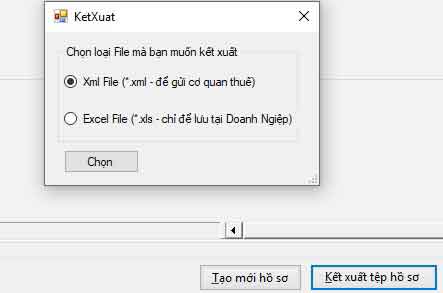 Sau khi các bạn kiểm tra tờ khai đã hợp lệ => Các bạn bấm “Ghi dữ liệu” , rồi tiến hành chọn “Kết xuất tệp hồ sơ”
Sau khi các bạn kiểm tra tờ khai đã hợp lệ => Các bạn bấm “Ghi dữ liệu” , rồi tiến hành chọn “Kết xuất tệp hồ sơ”
Màn hình sẽ hiện thị ra bảng kết xuất để chọn loại file mà bạn muốn kết xuất:
– Phần mềm để mặc định là: “Xml File – Để gửi cơ quan thuế” -> Các bạn ấn “Chọn” Để chọn nơi lưu file dạng XML này để gửi qua trang tncnonline.com.vn cho cơ quan thuế.
– Hiện nay, vẫn có các chi cục thuế yêu cầu phải nộp bản giấy lên trực tiếp cơ quan thuế thì mới được xem xét hồ sơ để cấp mã số thuế – Nên các bạn muốn có bản giấy thì: Các bạn ấn vào “In Tờ Khai” -> Tại bảng “In tờ khai” Tích chọn “In bảng kê đăng ký thuế TNCN” -> Bấm “in”
chúng ta thực hiện in ra và ký đóng dấu rồi mang lên bộ phận 1 cửa của chi cục thuế quản lý để nộp.
e) Gửi hồ sơ qua mạng cho cơ quan thuế:
– Các bạn truy cập vào trang web tncnonline.com.vn và làm theo các bước như trong hình bên dưới:
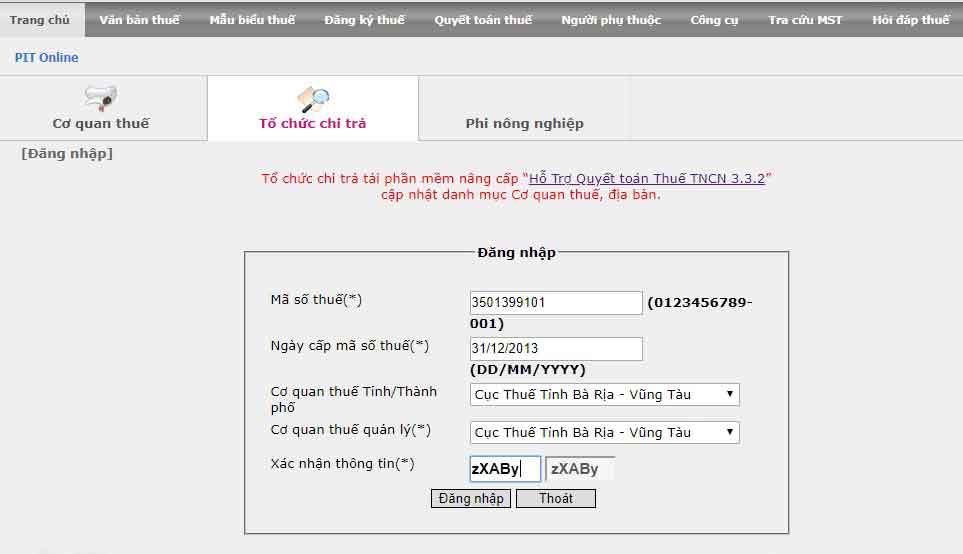
Chú ý: ở phần này mà các bạn không biết hoặc điền không đúng “Ngày cấp mã số thuế” thì thực hiện tra cứu như sau:
vào trang tncnonline.com.vn => chọn “Tra cứu mã số thuế” => Chọn “Doanh nghiệp” -> Tiến hành nhập thông tin sau đó ấn “Tìm kiếm” là ra ngày cấp mã số thuế.
– Sau khi ấn “đăng nhập” màn hình xuất hiện:
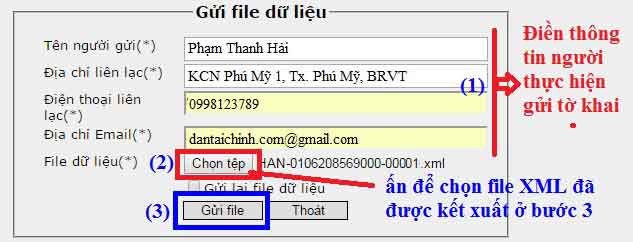 f) Kiểm tra file đã gửi và tải kết quả về:
f) Kiểm tra file đã gửi và tải kết quả về:
Người nộp thuế tiến hành kiểm tra file đã gửi bằng cách lặp lại bước d vào ( Đăng ký thuế –> Tổ Chức chi trả ) –> vào mục tra cứu file –> xem trạng thái cấp mã (nếu trạng thái cấp mã là “đã cấp mã ” ) chọn mục tải kết quả để tải file kết quả về máy tính.
Khi kiểm tra file các bạn luu ý ở cột “Trạng thái: Hiển thị trạng thái của tờ khai của file tương ứng, một trong các trạng thái:
+ Chưa phê duyệt: Trạng thái của file ngay khi NSD gửi file lên website
+ Đã phê duyệt: Trạng thái của file sau khi CQT xác nhận hợp lệ
+ Từ chối: Trạng thái của file sau khi CQT xác nhận không hợp lệ
Các bạn ấn vào đường link màu xanh ở cột “Tải kết quả” để nhận mã số thuế.
Khi đăng kí mã số thuế bằng phần mềm QTTNCN 3.2.2 sẽ phát sinh ra một số lỗi . Nhấp vào link này để xem : Hướng dẫn sửa lỗi phát sinh khi đăng ký mã số thuế bằng phần mềm QTTNCN 3.2.2.
-Theo quy định tại thông tư 95/2016/TT-BTC thì cơ quan chi trả thu nhập phải đăng ký mã số thuế cá nhân cho nhân viên có thu nhập từ tiền lương, tiền công và đăng ký thuế cho người phụ thuộc của cá nhân một lần trong năm chậm nhất là 10 ngày làm việc trước thời điểm nộp hồ sơ quyết toán thuế thu nhập cá nhân hàng năm.
- Trong thời đại công nghệ 4.0 và nhu cầu làm việc một cách nhanh chóng tiện lợi, thì việc đăng ký mã số thuế cá nhân có thể không phải đến tận cơ quan thuế để làm thủ tục,mà có thể sử dụng phần mềm trên máy tính là có thể tiến hành một cách nhanh chóng và hiệu quả. Có hai phần mềm hiện nay là được sử dụng phổ biến là QTTNCN 3.3.2 và phần mềm HTKK để đăng ký mã số thuế người phụ thuộc. Còn riêng đăng ký mã số thuế cá nhân thì chỉ làm được trên phần mềm QTTNCN 3.3.2. Sau đây là hướng dẫn để đăng ký sử dụng QTTNCN 3.3.21. Trước tiên:
– Người lao động phải cung cấp cho doanh nghiệp các hồ sơ sau:
+ Giấy ủy quyền đăng ký mã số thuế cá nhân
+ Giấy chứng minh nhân dân hoặc thẻ căn cước công dân (bản sao không cần chứng thực), người lao động là người nước ngoài thì nộp Hộ chiếu.
– Doanh nghiệp (Đơn vị chi trả thu nhập) làm tờ khai đăng ký thuế dựa vào thông tin cá nhân cung cấp và nộp qua mạng và chờ khoảng 03 ngày làm việc để nhận kết quả đăng ký mã số thuế.
2. Hướng dẫn:
a) Tải phần mềm QTTNCN 3.3.2 về máy.
b) Mở phần mềm và chọn tờ khai đăng ký mã số thuế cá nhân:
c) Sau khi các bạn chọn “Đăng ký thuế qua CQCT” màn hình sẽ xuất hiện:
Mục mã số thuế và tên doanh nghiệp: Bạn điền chính xác theo giấy phép đăng ký kinh doanh.
Mục Số hiệu tệp: Số hiệu tệp chính là số thứ tự (số lần) mà bạn nộp tờ khai đăng ký mã số thuế lên cơ quan thuế. Lần đầu tiên sẽ mặc định là 1, từ các lần sau các bạn sẽ phải tăng lên 1 đơn vị. Nếu không tăng số hiệu tệp này lên thì khi nộp hệ thống sẽ báo lỗi.
" Để biết số hiệu tệp của công ty bạn hiện nay là bao nhiêu? các bạn thực hiện kiểm tra như sau:
Truy cập vào website: tncnonline.com.vn => Chọn “Đăng Ký Thuế” => Chọn “Tổ chức chi trả” => Tiến hành nhập các thông tin tại bảng “Đăng nhập” => Sau khi nhập xong các bạn ấn “Đăng nhập”
Tại đây: Ngay phía dưới biểu tượng kính lúp “Tổ chức chi trả” có chữ {Tra cứu file} -> Các bạn bấm vào đó là ra các file mà công ty các bạn đã gửi qua mạng.
Tại cột “Tên File dữ liệu” có tên tệp hồ sơ mà các bạn đã gửi"
Mục ngày tạo tệp: Phần mềm tự động lấy theo ngày trên máy tính của bạn (cho phép sửa)
Mục số lượng: Phần mềm tự nhảy theo số người được kê khai đăng ký mã số thuế trong tệp hồ sơ.
+ Cách nhập thông tin của cá nhân vào hồ sơ đăng ký mã số thuế cá nhân: như bước c
Chú ý:
– Ấn F5 để thêm dòng, F6 xóa dòng
– Điền đầy đủ thông tin cần đăng ký mã số thuế xong, các bạn ấn “Kiểm tra”
+ Nếu xuất hiện thông báo “tờ khai không hợp lệ” thì các bạn ấn “đóng” sau đó tìm đến các chỗ báo đỏ trên phần mềm (là các thông tin bị sai) để sửa lại cho đúng, sau đó lại ấn “kiểm tra” cho đến khi có thông báo “tờ khai hợp lệ” chúng ta mới kết xuất tệp hồ sơ được.
+ Nếu xuất hiện thông báo “tờ khai hợp lệ” thì các bạn chuyển qua bước tiếp theo.
d) Kết xuất file.xml để gửi cho cơ quan thuế:
Màn hình sẽ hiện thị ra bảng kết xuất để chọn loại file mà bạn muốn kết xuất:
– Phần mềm để mặc định là: “Xml File – Để gửi cơ quan thuế” -> Các bạn ấn “Chọn” Để chọn nơi lưu file dạng XML này để gửi qua trang tncnonline.com.vn cho cơ quan thuế.
– Hiện nay, vẫn có các chi cục thuế yêu cầu phải nộp bản giấy lên trực tiếp cơ quan thuế thì mới được xem xét hồ sơ để cấp mã số thuế – Nên các bạn muốn có bản giấy thì: Các bạn ấn vào “In Tờ Khai” -> Tại bảng “In tờ khai” Tích chọn “In bảng kê đăng ký thuế TNCN” -> Bấm “in”
chúng ta thực hiện in ra và ký đóng dấu rồi mang lên bộ phận 1 cửa của chi cục thuế quản lý để nộp.
e) Gửi hồ sơ qua mạng cho cơ quan thuế:
– Các bạn truy cập vào trang web tncnonline.com.vn và làm theo các bước như trong hình bên dưới:
Chú ý: ở phần này mà các bạn không biết hoặc điền không đúng “Ngày cấp mã số thuế” thì thực hiện tra cứu như sau:
vào trang tncnonline.com.vn => chọn “Tra cứu mã số thuế” => Chọn “Doanh nghiệp” -> Tiến hành nhập thông tin sau đó ấn “Tìm kiếm” là ra ngày cấp mã số thuế.
– Sau khi ấn “đăng nhập” màn hình xuất hiện:
Người nộp thuế tiến hành kiểm tra file đã gửi bằng cách lặp lại bước d vào ( Đăng ký thuế –> Tổ Chức chi trả ) –> vào mục tra cứu file –> xem trạng thái cấp mã (nếu trạng thái cấp mã là “đã cấp mã ” ) chọn mục tải kết quả để tải file kết quả về máy tính.
Khi kiểm tra file các bạn luu ý ở cột “Trạng thái: Hiển thị trạng thái của tờ khai của file tương ứng, một trong các trạng thái:
+ Chưa phê duyệt: Trạng thái của file ngay khi NSD gửi file lên website
+ Đã phê duyệt: Trạng thái của file sau khi CQT xác nhận hợp lệ
+ Từ chối: Trạng thái của file sau khi CQT xác nhận không hợp lệ
Các bạn ấn vào đường link màu xanh ở cột “Tải kết quả” để nhận mã số thuế.
Khi đăng kí mã số thuế bằng phần mềm QTTNCN 3.2.2 sẽ phát sinh ra một số lỗi . Nhấp vào link này để xem : Hướng dẫn sửa lỗi phát sinh khi đăng ký mã số thuế bằng phần mềm QTTNCN 3.2.2.
Nguồn: ************










